인스타그램을 사용하면서 누구나 쉐도우밴 현상을 격게 됩니다. 그럼 이러한 문구를 만나게 됩니다. 나중에 다시 시도하세요.
이러한 문구가 나올때 해결책을 알아보도록 하겠습니다.

쉐도우밴 현상이유
인스타그램에서 '쉐도우 밴(Shadowban)' 현상은 사용자가 짧은 시간에 과도한 활동을 할 때 발생하는 것으로 알려져 있습니다. 이는 사용자가 매우 짧은 시간 내에 팔로우를 연속으로 하거나, 좋아요를 빠르게 많이 누르거나, 댓글이나 다이렉트 메시지를 과하게 작성할 경우에 일어날 수 있습니다. 인스타그램은 이러한 과도한 활동을 자동으로 감지하고 사용자의 활동을 제한하게 됩니다. 특히 제3자 앱을 사용하여 팔로우 관리를 할 경우, 이러한 제한은 더욱 강력해져 사용자의 게시물이 노출되지 않거나 심지어 계정이 정지될 수도 있습니다.
최근 메타에서 출시한 새로운 소셜 네트워크 서비스 '스레드' 역시 인스타그램의 기술을 바탕으로 하고 있어, 짧은 시간에 과도한 활동을 할 경우 같은 제한이 적용될 수 있습니다. 이는 플랫폼이 건강한 사용 환경을 유지하고자 하는 노력의 일환으로, 사용자가 서비스를 이용함에 있어 적정 수준의 활동을 유지하도록 장려하는 목적도 있습니다. 이러한 제한은 사용자들이 플랫폼을 안전하고 적절하게 이용할 수 있도록 돕는 중요한 조치입니다.
해결 방법
만일 '나중에 다시 시도하세요'라는 알림이 화면에 표시되었다면, 다음과 같은 절차를 따라 문제 해결을 시도해 볼 수 있습니다.
첫 번째 단계로, 해당 메시지가 나타난 화면을 스크린샷으로 저장합니다. 이 스크린샷은 나중에 문제를 신고하는 데 필요한 증거 자료가 됩니다.
다음으로, 인스타그램 앱을 열어 프로필 페이지로 이동합니다. 화면 상단에 위치한 삼선 메뉴를 탭하여 옵션을 엽니다.
이 메뉴에서 '설정 및 개인정보' 옵션을 선택한 후, 이 화면을 아래로 스크롤하여 '도움말' 섹션을 찾습니다.
도움말 페이지에서 '문제 신고' 옵션을 선택하고, '문제를 발견한 위치로 돌아가 휴대폰을 흔들지 않고 문제 신고'를 선택합니다.
이제 문제 신고 페이지에 접속했습니다. 여기에 방금 캡처한 '나중에 다시 시도하세요' 메시지의 이미지 파일을 첨부하고, 설명을 추가합니다.
문제 설명란에는 자동화된 도구가 아니라 정상적인 사용자 활동 중에 발생한 일임을 강조하고, 팔로우나 좋아요, 댓글 등을 다소 많이 했을 뿐임을 명시합니다.
이는 인간 사용자로서의 활동을 강조하여 자동 프로그램으로 오인받지 않도록 하기 위한 중요한 부분입니다.
이러한 단계를 거치면 문제 해결의 가능성이 더 높아지며, 인스타그램 사용 중 발생할 수 있는 오해를 방지할 수 있습니다.
1. 먼저, 화면을 캡처합니다. 이것은 문제 신고를 할 때 필요한 자료입니다.
2. 인스타그램 앱에서 내 프로필 페이지로 이동한 뒤, 화면 상단 오른쪽의 삼선 햄버거 메뉴를 클릭합니다.
3. 나타나는 창에서 '설정 및 개인정보' 항목을 선택합니다.
4. 설정 및 개인정보 화면에서 화면을 맨 아래로 스크롤하고 '도움말'을 선택합니다.
5. 도움말 화면에서 '문제 신고' 항목을 클릭합니다.
6. 이후 '문제를 발견한 위치로 돌아가 휴대폰을 흔드세요'라는 페이지가 나타납니다. 여기서 '흔들지 않고 문제 신고'를 선택하세요.
7. 이제 문제 신고 화면에 도착했습니다. 맨 처음에 '나중에 다시 시도하세요'라는 메시지가 나온 화면을 캡처한 이미지 파일을 업로드하고 글을 작성합니다.
8. 발생한 문제를 설명하는 부분에는 자동 프로그램이 아닌 정상적인 커뮤니티 활동을 하면서 팔로우, 좋아요, 댓글 등을 약간 과하게 했을 뿐이라는 내용을 작성합니다. 인간 사용자임을 강조하는 것이 중요합니다.
문제 발생 문구 작성 예시
제가 사용하는 것은 자동화된 소프트웨어나 스팸 전송 도구가 아닙니다. 실제로 저는 커뮤니티 내에서 활발히 활동하고 있으며, 단지 팔로우, 좋아요, 댓글을 짧은 시간 동안 많이 달게 되었습니다.
이는 제 일상 생활 중 인스타그램 활동을 할 수 있는 시간이 제한적이기 때문에 발생한 일시적인 현상입니다.
때문에 특정 시간에만 인스타그램을 통해 대량의 소통을 진행할 수밖에 없습니다. 이러한 점을 고려해주시기 바랍니다.




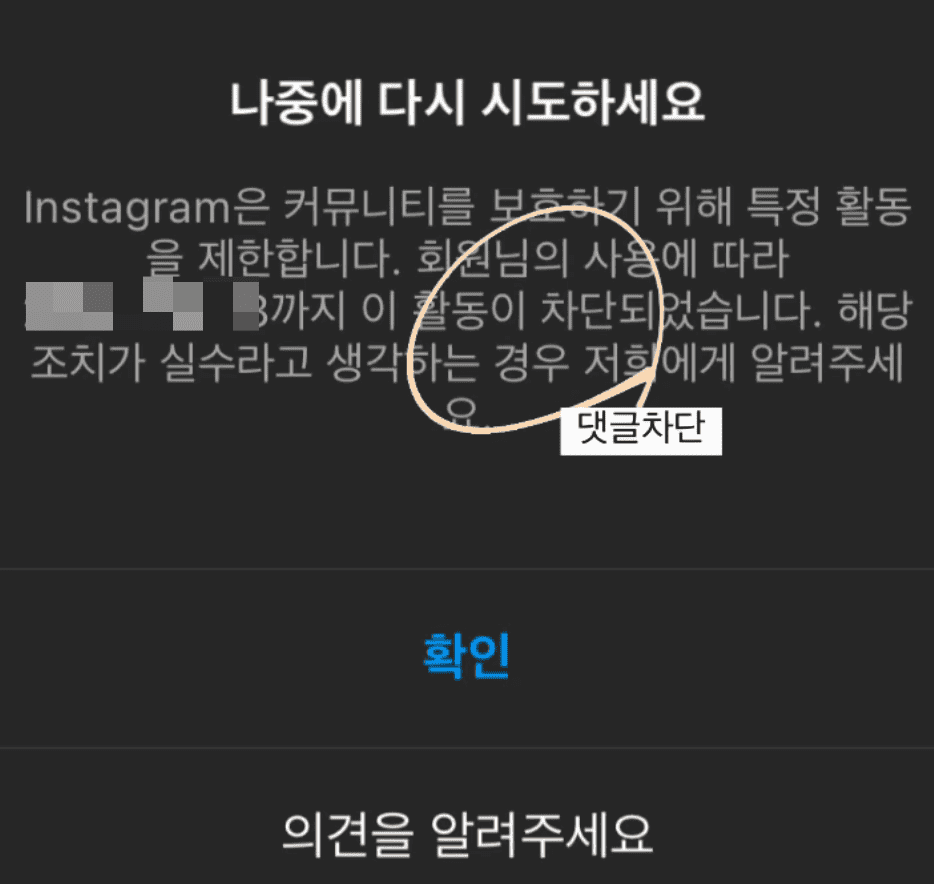
함께 보면 좋은 사이트
외국어 사이트
- Wait it Out: Sometimes the simplest solution is just to wait. The duration of a "Try Again Later" restriction can vary, generally lasting from a few hours up to 48 hours. If the message does not specify a timeframe, giving it some time might resolve the issue (RowdyTech) (TechCult).
- Reduce Activity: Avoid excessive actions like mass following/unfollowing, liking, or commenting in short periods. This behavior can trigger Instagram’s spam detection algorithms, leading to restrictions (RowdyTech) (Followchain).
- Avoid Third-Party Apps: Using third-party apps that automate Instagram actions can lead to restrictions. Ensure any apps linked to your Instagram are trustworthy and do not violate Instagram's terms of service (Followchain) (PageTraffic).
- Change Your Password: Sometimes, changing your password can reset your account's status and remove temporary restrictions. Make sure to do this via Instagram's web interface since the app does not support password changes (TheTechMirror.com).
- Clear Cache and Data: For Android users, clearing the Instagram app’s cache and data might help. iOS users will need to uninstall and reinstall the app to achieve a similar result (TechWiser) (TheTechMirror.com).
- Link Your Facebook Account: Linking your Instagram to your personal Facebook account can help verify your identity and prove that your actions are legitimate and not automated (TheTechMirror.com).
- Report the Problem: If none of the above steps work, you can use the “Report a Problem” feature in Instagram’s settings to inform them about the issue. Be sure to provide a detailed explanation and any relevant screenshots (Nerds Chalk) (TheTechMirror.com).
By following these steps, you should be able to address the issue effectively. For more detailed guidance and additional tips, you can visit the articles on Nerds Chalk, Rowdy Tech, and TechCult. These sources offer comprehensive guides and updates on managing Instagram issues and ensuring a smoother experience on the platform.
한국어사이트
- 인스타그램 "나중에 다시 시도하세요", 계정 일시 차단, 사용 제한 해결 후기 - 계정 일시 차단 및 사용 제한 해결 방법에 대한 후기 및 자세한 절차 설명이 포함되어 있습니다.
- 인스타그램 나중에 다시 시도하세요 문제 원인 및 해결방법 - 이 메시지가 나타나는 원인과 다양한 해결 방법을 상세하게 설명합니다.
- 인스타그램 '나중에 다시 시도하세요' 메시지 | 쉐도우 밴 해결 방법 - 쉐도우 밴 상태에서 할 수 있는 해결 방법과 예방책을 제공합니다.
- 인스타그램 나중에 다시 시도하세요 해결방법 :: 해킹방지! 계정보호는 필수 - 로그아웃 후 다시 로그인하는 간단한 해결 방법을 제공하며, 계정 보호와 해킹 방지에 대한 정보도 포함하고 있습니다.
- 인스타그램 스레드 나중에 다시 시도하세요 쉐도우밴 활동 제한 해결 방법 - 팔로우나 좋아요 등의 활동이 제한될 때 해결할 수 있는 방법을 제시합니다.
결론
인스타그램에서 '나중에 다시 시도하세요' 메시지는 사용자가 짧은 시간에 과도한 활동을 할 경우에 자주 발생합니다. 이는 쉐도우 밴 혹은 활동 제한의 일종으로, 사용자의 계정을 일시적으로 제한하는 방식으로 작동합니다. 이러한 상황에 처했을 때 적절하고 효과적인 대처 방법을 아는 것이 중요합니다.
FAQ
Q1: 인스타그램 '나중에 다시 시도하세요' 메시지는 왜 나타나나요?
이 메시지는 인스타그램의 알고리즘이 사용자의 활동을 스팸이나 자동화된 도구의 사용으로 간주했을 때 나타납니다. 너무 많은 팔로우, 좋아요, 댓글을 짧은 시간에 실행하면 이러한 제한이 걸릴 수 있습니다.
Q2: '나중에 다시 시도하세요' 메시지를 해결하는 방법은 무엇인가요?
첫 번째로, 일정 시간 동안 활동을 중단하고 기다리는 것이 가장 간단한 해결책입니다. 또한, 계정의 비밀번호를 변경하거나, 캐시를 삭제하는 방법도 있습니다.
Q3: 제3자 앱 사용이 이 메시지와 어떤 관련이 있나요?
인스타그램은 사용자가 자동화 도구나 제3자 앱을 사용하여 계정 활동을 관리하는 것을 금지하고 있습니다. 이러한 앱을 사용할 경우, 계정이 일시적으로 제한될 수 있습니다.
Q4: 인스타그램 활동 제한은 얼마나 오래 지속되나요?
활동 제한의 지속 시간은 몇 시간에서 몇 일까지 다양할 수 있습니다. 이는 사용자의 계정 활동 패턴과 인스타그램 정책에 따라 달라집니다.
Q5: 계정이 일시적으로 제한될 때 주의해야 할 점은 무엇인가요?
계정이 제한된 동안에는 활동을 줄이고, 계정 보안을 강화하기 위해 비밀번호 변경, 이중 인증 설정 등의 보안 조치를 취하는 것이 좋습니다. 또한, 인스타그램 정책을 잘 준수하면서 사용하는 것이 중요합니다.
이러한 정보와 해결 방법을 바탕으로 인스타그램 사용 중 발생할 수 있는 '나중에 다시 시도하세요' 메시지를 효과적으로 관리하고 해결할 수 있습니다. 이러한 접근 방법은 인스타그램을 더 안전하고 즐겁게 사용하는 데 도움이 될 것입니다.
근로계약의 정의와 근로계약서 작성시기, 교부와 보존기간
오늘은 많은 직장인들이 경험하게 되는 '근로계약'에 대해 알아보고자 합니다. 근로계약은 단순히 우리가 일하는 대가로 받는 임금을 정하는 문서를 넘어서, 근로자의 권리와 의무를 명확히 규
hiddenbiz.tistory.com
"이 포스팅은 쿠팡 파트너스 활동의 일환으로, 이에 따른 일정액의 수수료를 제공받습니다."
'경영' 카테고리의 다른 글
| "재정정책의 두 얼굴: 승수효과와 구축효과, 당신에게 알려드립니다!" (0) | 2024.05.03 |
|---|---|
| 근로계약의 정의와 근로계약서 작성시기, 교부와 보존기간 (0) | 2024.04.30 |
| 개인회생 신청 자격 절차 비용 등 파산 면책 제도 알아보기 (0) | 2024.04.29 |



